Photoshop钢笔工具怎么擦掉?
溜溜自学 平面设计 2021-03-30 浏览:2728
工具/软件
电脑型号:联想(Lenovo)天逸510S
操作系统:Windows7
软件名称:Photoshop cc2015
步骤/教程
1、首先,矢量层无法删除所选内容,仅在将矢量层转换为像素层后才能操作,如下图所示,然后进入下一步。
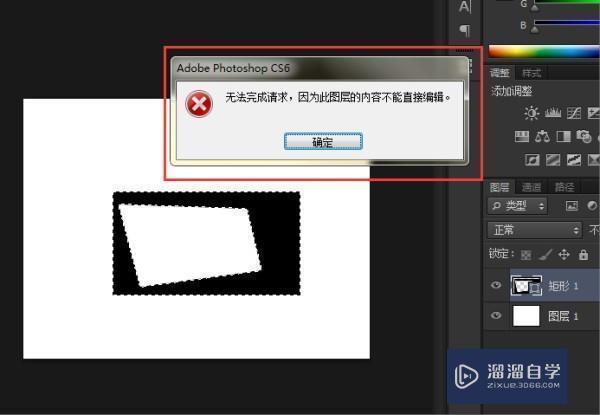
2、其次,完成上述步骤后,打开历史记录,然后返回使用钢笔之前的步骤,如下图所示,然后进入下一步。
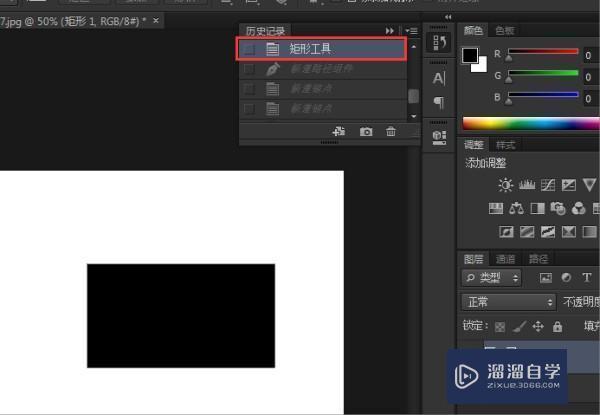
3、接着,完成上述步骤后,右键单击矢量层,如下图所示,然后进入下一步。
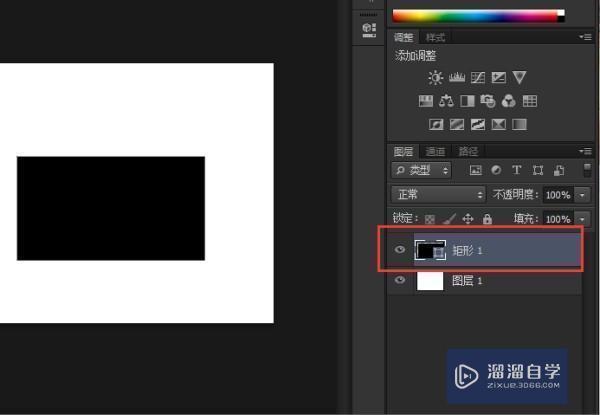
4、然后,完成上述步骤后,在弹出的菜单中单击“栅格化图层”选项,如下图所示,然后进入下一步。
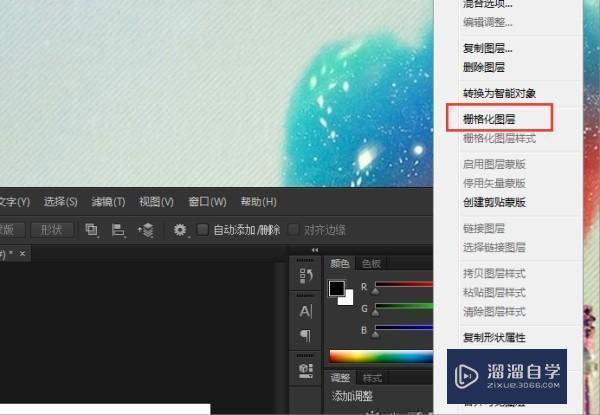
5、最后,完成上述步骤后,用钢笔绘制路径,将其转换为选区,然后按Del键将其删除,如下图所示。这样,问题就解决了。
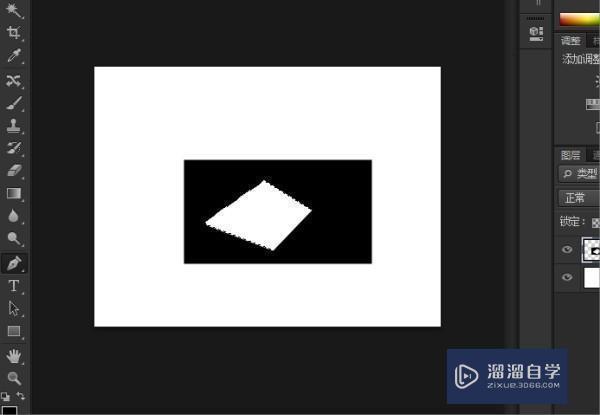
相关文章
距结束 06 天 11 : 45 : 53
距结束 01 天 23 : 45 : 53







